¿Cómo configurar mi cuenta de correo en Mozilla Thunderbird?
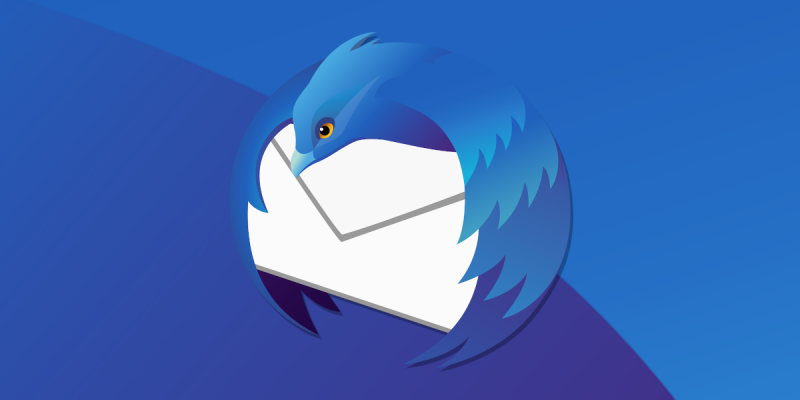
Este artículo describe cómo configurar Mozilla Thunderbird en tu computadora portátil o de escritorio para enviar y recibir correos electrónicos con tu cuenta de Mail4Work.
Configuración predeterminada de IMAP
A lo largo de este tutorial aprenderás cómo configurar IMAP en Mozilla Thunderbird utilizando los valores a continuación. Recomendamos IMAP para mantener una copia de tus correos en tu buzón; esto te permitirá sincronizar varios clientes de correo electrónico a la vez, por ejemplo, laptop, celular y computadora de escritorio.
Dirección de correo electrónico: dirección de correo electrónico de tu buzón
Contraseña: la contraseña de tu buzón
Tipo de cuenta: IMAP
Servidor de correo entrante: secure.emailsrvr.com
Servidor de correo saliente: secure.emailsrvr.com
Puerto TCP del servidor de correo entrante (IMAP): 993 (SSL)
Puerto TCP del servidor de correo saliente (SMTP): 465 (SSL)
Configuración de Mozilla Thunderbird
1. Comienza ejecutando Thunderbird. Si es la primera vez que abres Thunderbird, verás una página de bienvenida que te pedirá que configures una cuenta de correo electrónico existente.
Tu nombre: Tu nombre o de tu empresa
Dirección de correo electrónico: La dirección de correo electrónico de tu buzón
Contraseña: la contraseña de tu buzón
Una vez hecho esto, haz clic en Configuración manual.
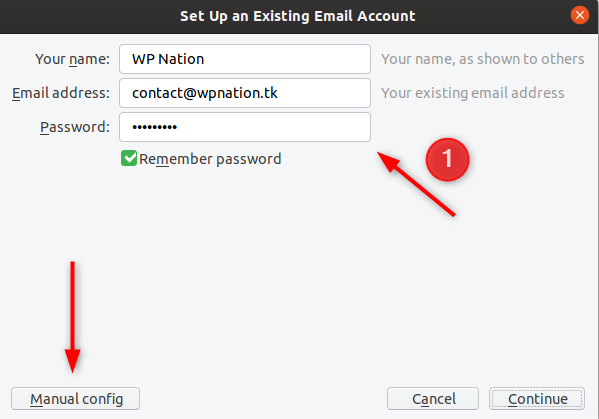
Si haz usado Thunderbird anteriormente, ve a Menú > Nuevo>Cuenta de correo existente.
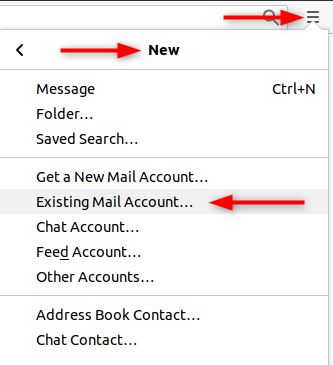
2. En la ventana actual, ingresa la siguiente información para que coincida con la imagen a continuación:
Entrante
Protocolo de correo electrónico: IMAP
Nombre de host del servidor: secure.emailsrvr.com
Puerto: 993
SSL: SSL/TLS
Autenticación: Detección automática
Saliente
Protocolo de correo electrónico: SMTP
Nombre de host del servidor: secure.emailsrvr.com
Puerto: 465
SSL: SSL/TLS
Autenticación: Detección automática
Una vez hecho esto, haz clic en Volver a probar.
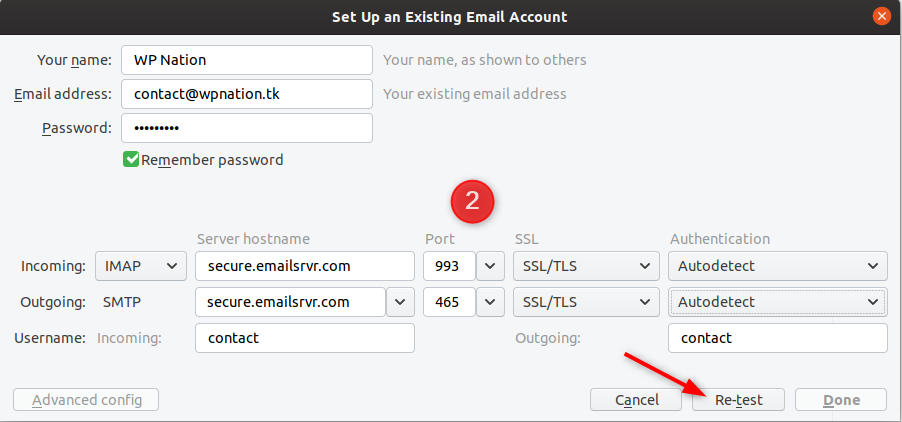
3. Una vez que la prueba sea exitosa, puedes hacer clic en Listo para finalizar la configuración.
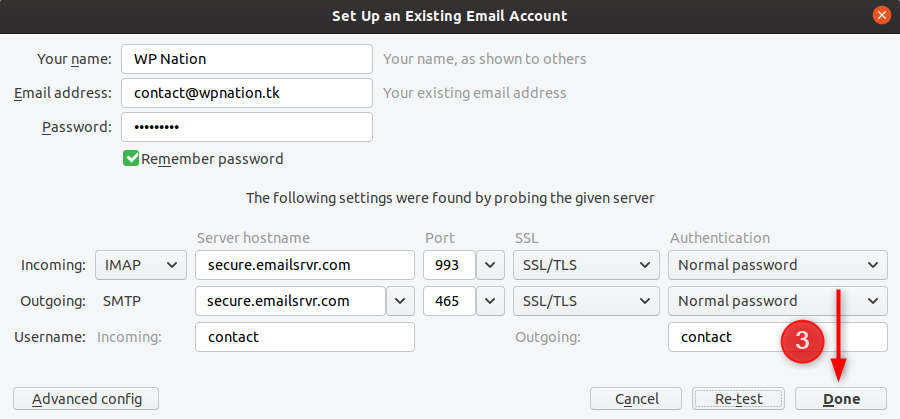
¡Eso es todo! Ya haz configurado Mozilla Thunderbird para que funcione con tu buzón de Mail4Work. El proceso de sincronización entre Thunderbird y tu buzón de correo puede demorar un tiempo según la cantidad de datos de correo electrónico que se recuperarán.
